Имате ли нужда от прост нелинеен видео редактор за Linux? Помислете за проверка на Vidiot. Това е лесен инструмент за редактор, насочен към нови потребители. Той прави основни неща като композиране, промяна на скоростта, преходи, заглавия и други основни неща, които потребителят би искал при редактиране.
Видеоредакторът Vidiot работи на Linux и разработчикът е пренесъл програмата към Ubuntu и Debian чрез DEB пакет за изтегляне. Освен това потребителите могат да инсталират приложението чрез самостоятелен TarGZ архив и Snap пакет чрез Snap store. Ето как да го накарате да работи на вашата Linux система.
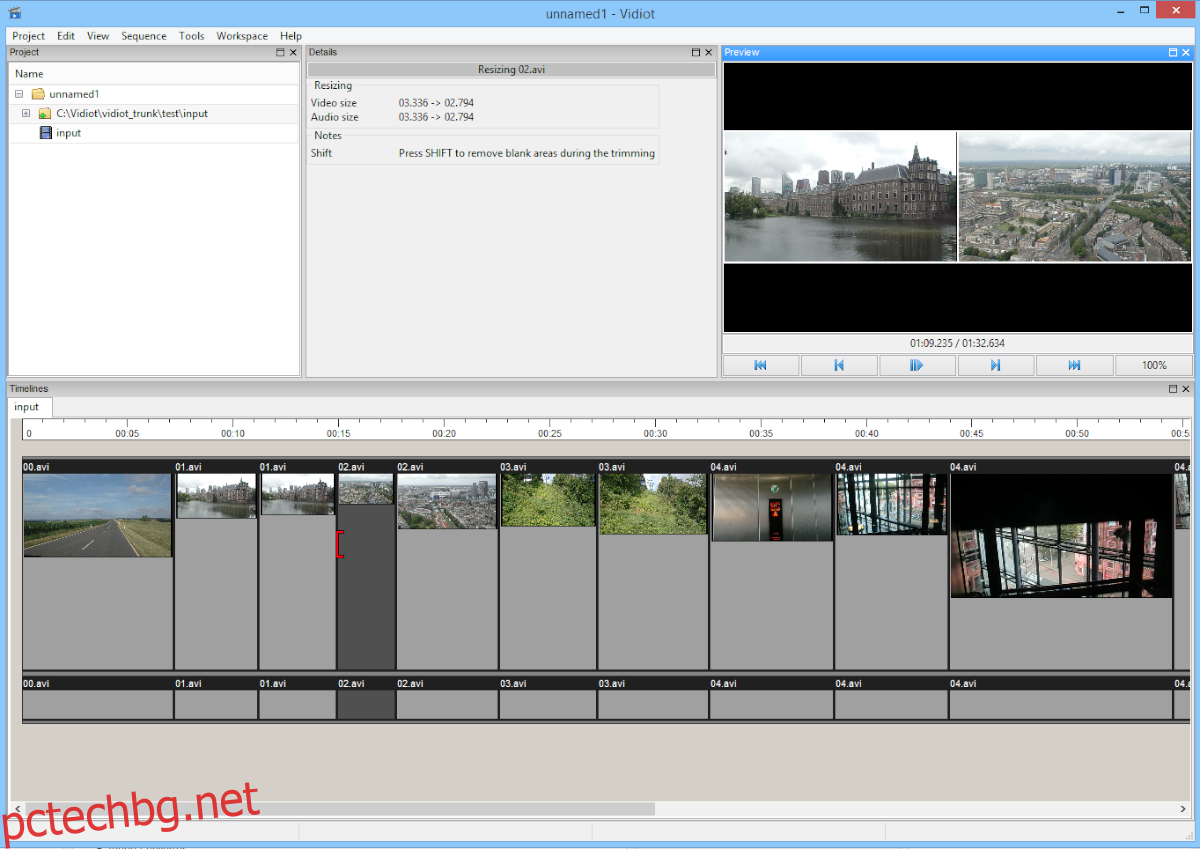
Съдържание
Инструкции за инсталиране на Ubuntu
За да стартирате и стартирате Vidiot на вашата Ubuntu Linux система, започнете с отваряне на терминален прозорец на работния плот на Ubuntu. Натиснете Ctrl + Alt + T на работния плот на Linux, за да стартирате терминален прозорец. Или потърсете „Терминал“ в менюто на приложението и го накарайте да работи по този начин.
С прозореца на терминала на работния плот на Ubuntu използвайте wget команда за изтегляне, за да вземете най-новата версия на Vidiot на вашия компютър. Като алтернатива, отидете на SourceForge и изтеглете файла „Vidiot-0.3.34-i386.deb“ чрез уеб браузъра.
wget https://sourceforge.net/projects/vidiot/files/Vidiot-0.3.34-i386.deb/download -O ~/Downloads/Vidiot-0.3.34-i386.deb
С командата, изтеглена на вашия компютър, използвайте CD команда, за да се преместите в папката „Изтегляния“, където се намира пакетът DEB. След това използвайте подходяща инсталация команда, за да инсталирате приложението Vidiot на вашия компютър.
sudo apt install ./Vidiot-0.3.34-i386.deb
Инструкции за инсталиране на Debian
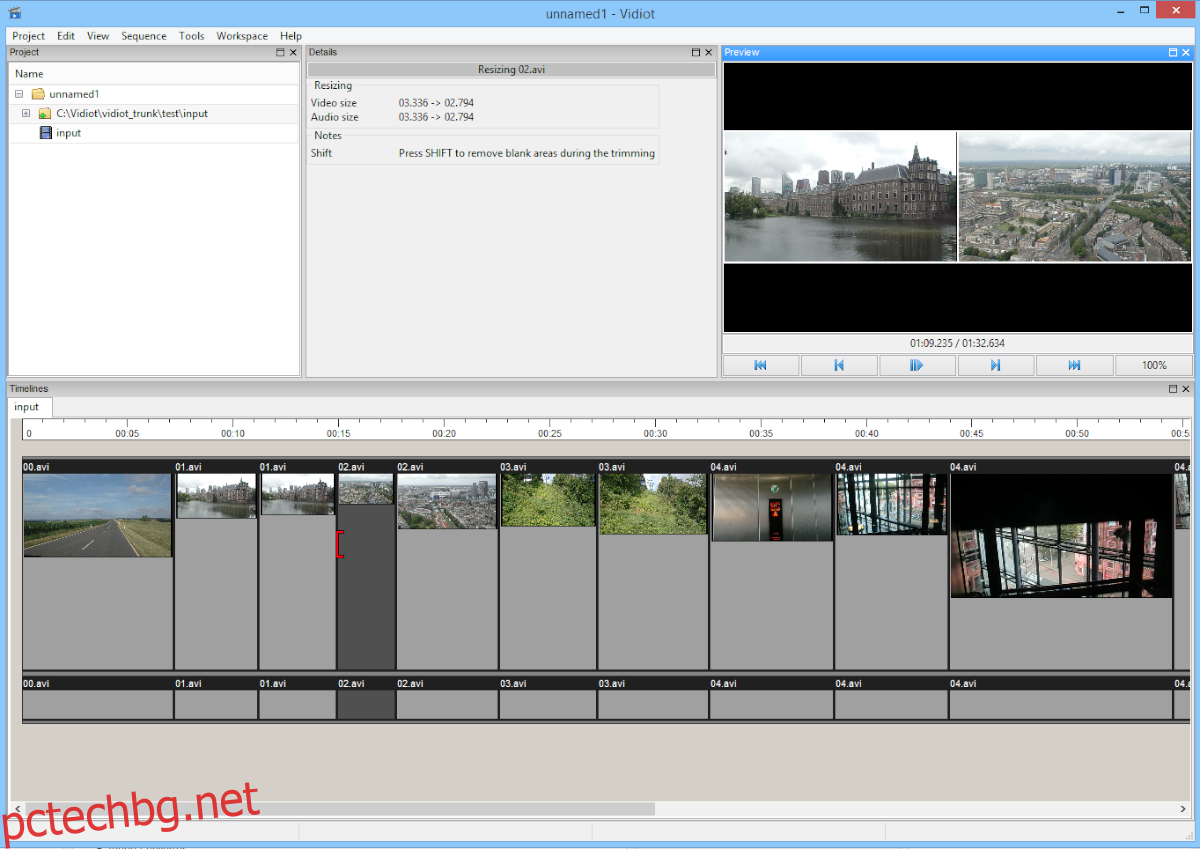
Ще можете да използвате Vidiot на Debian Linux чрез пакета DEB за изтегляне, който разработчикът предоставя на страницата на SourceForge на своя проект. За да започнете изтеглянето на пакета DEB, отворете терминален прозорец на работния плот на Debian.
За да отворите терминален прозорец на работния плот на Debian, натиснете Ctrl + Alt + T комбинация от клавиатура. Или потърсете „Терминал“ в менюто на приложението и го стартирайте по този начин. Когато прозорецът на терминала е отворен, използвайте wget команда за изтегляне, за да вземете най-новата версия на Vidiot DEB. Или отидете на SourceForge и изтеглете файла “Vidiot-0.3.34-i386.deb” чрез уеб браузъра.
wget https://sourceforge.net/projects/vidiot/files/Vidiot-0.3.34-i386.deb/download -O ~/Downloads/Vidiot-0.3.34-i386.deb
След като изтеглите пакета DEB на вашия компютър, трябва да получите достъп до папката „Изтегляния“ на вашия компютър. За да направите това, използвайте CD команда и достъп до папката. Или щракнете върху „Изтегляния“ във файловия мениджър на Debian.
cd ~/Downloads/
Вътре в папката „Изтегляния“ използвайте dpkg -i команда, за да инсталирате най-новата версия на Vidiot на вашия Debian Linux компютър.
sudo dpkg -i Vidiot-0.3.34-i386.deb
След като пакетът е инсталиран на вашия компютър, ще трябва да коригирате всички проблеми със зависимостта, които може да са възникнали по време на инсталационния процес.
sudo apt-get install -f
Инструкции за инсталиране на Arch Linux
За съжаление, в момента няма начин да инсталирате Vidiot на Arch Linux чрез официални софтуерни репозитории. Той също така не е достъпен за потребители на Arch Linux чрез Arch Linux AUR. Ако искате да накарате това приложение да работи на вашата Arch система, ще трябва да използвате Snap.
За да започнете инсталацията на Arch Linux, уверете се, че имате инсталирано време за изпълнение на Snapd от AUR. Ако не, моля, следвайте нашето ръководство по темата. След като е настроен на вашия компютър, използвайте следното бърза инсталация команда по-долу, за да инсталирате Vidiot на Arch.
sudo snap install vidiot
Инструкции за инсталиране на Fedora

Vidiot работи на Fedora Linux, но никъде не може да се види RPM пакет за изтегляне. Така че вместо това, ако искате да използвате този софтуер на вашата Fedora Linux система, ще трябва да го накарате да работи чрез Snap store.
За да започнете инсталацията на Fedora Linux, уверете се, че имате инсталирано време за изпълнение „Snapd“ чрез мениджъра на пакети Fedora DNF. Ако не сте настроили това време за изпълнение на компютъра си, моля, следвайте нашето ръководство по темата.
След като настроите времето за изпълнение на Snapd на вашата Fedora Linux система, инсталирането на Vidiot може да започне. Използвайки бърза инсталация команда по-долу, настройте приложението на вашия компютър.
sudo snap instal vidiot
Инструкции за инсталиране на OpenSUSE
Подобно на Arch Linux и Fedora Linux, OpenSUSE няма начин да изтегли и инсталира приложението Vidiot в системата. За съжаление, разработчиците не са направили вграден RPM пакет за приложението. За щастие OpenSUSE може да стартира магазина за приложения Snap, така че все още е възможно приложението да работи.
За да накарате най-новата версия на Vidiot да работи на вашата OpenSUSE Linux система, започнете с инсталиране на „Snapd“ среда за изпълнение на вашия компютър с помощта на мениджъра на пакети Zypper. След като настроите времето за изпълнение на Snap на вашия OpenSUSE компютър, можете да инсталирате най-новата версия на Vidiot на вашия компютър със следното бърза инсталация команда по-долу.
sudo snap install vidiot

